วิธีการลบโฟลเดอร์ขนาดใหญ่ได้อย่างง่ายดาย 🗑️ เคล็ดลับเพื่อเพิ่มความเร็วให้กับ Windows 11
เมื่อคุณเลือกโฟลเดอร์ที่จะลบใน Windows 11 ระบบปฏิบัติการจะคำนวณความคืบหน้าของการลบ ระหว่างกระบวนการนี้ การใช้งาน CPU และดิสก์จะเพิ่มขึ้น ส่งผลให้ความเร็วในการลบไฟล์ลดลง
แย่กว่านั้นคือปัญหาเหล่านี้ไม่มีวิธีแก้ไขที่ง่ายดาย ผู้ใช้จำเป็นต้องหันไปใช้ยูทิลิตี้ Command Prompt เพื่อลบโฟลเดอร์ขนาดใหญ่ใน Windows 11 อย่างรวดเร็ว ดังนั้นหากพีซี Windows 11 ของคุณใช้เวลานานกว่าปกติในการลบโฟลเดอร์ขนาดใหญ่ นี่คือสิ่งที่คุณสามารถทำได้
เนื่องจากเนื้อหามุ่งเน้นไปที่เทคนิคเฉพาะเพื่อปรับปรุงประสิทธิภาพและการใช้งาน Windows 11 โดยการลบโฟลเดอร์ขนาดใหญ่
1. ลบโฟลเดอร์ขนาดใหญ่ได้อย่างรวดเร็วด้วย Command Prompt
ในวิธีนี้เราจะใช้ยูทิลิตี้ Command Prompt เพื่อลบโฟลเดอร์ขนาดใหญ่ได้เร็วขึ้นใน Windows 11
1. ใน ค้นหาใน Windows 11 พิมพ์ Command Prompt- จากนั้นคลิกขวาที่มันแล้วเลือก เรียกใช้ในฐานะผู้ดูแลระบบ.

2. ตอนนี้ไปที่โฟลเดอร์ที่คุณต้องการลบ คลิกขวาที่มันแล้วเลือก คัดลอกเป็นเส้นทาง.

3. เปลี่ยนไปที่ยูทิลิตี้ Command Prompt และพิมพ์ ซีดี ตามด้วยเส้นทางที่คุณคัดลอกมา
ตัวอย่าง: cd “D:\Games”

4. นี่จะเลือกโฟลเดอร์ ตอนนี้เขียน ลบ /f/q/s *.* > null และกด เข้า.

5. หากคุณต้องการย้อนกลับหนึ่งระดับในเส้นทางโฟลเดอร์ ให้พิมพ์ ซีดี.. และกด Enter

6. จากนั้นพิมพ์คำสั่งต่อไปนี้เพื่อลบโฟลเดอร์และโฟลเดอร์ย่อยทั้งหมด และกด Enter
rmdir /q/s ชื่อโฟลเดอร์
สำคัญ: แทนที่ 'ชื่อโฟลเดอร์' พร้อมชื่อจริงของโฟลเดอร์ที่คุณต้องการลบ
ในวิธีนี้ เราจะสร้างสคริปต์และเพิ่มลงใน Registry การกระทำนี้จะเพิ่มทางลัดการลบด่วนลงในเมนูบริบทของ Windows 11 นี่คือสิ่งที่ต้องทำ
1. เปิด สมุดจดบันทึก บนคอมพิวเตอร์ Windows 11 ของคุณและ วางบรรทัดต่อไปนี้.
@ECHO OFF ECHO ¿Eliminar carpeta: %CD%? PAUSE SET FOLDER=%CD% CD / DEL /F/Q/S "%FOLDER%" > NUL RMDIR /Q/S "%FOLDER%" EXIT

2. คลิกที่ ไฟล์ > บันทึกเป็น- ไปที่ C:\Windows ที่พร้อมท์บันทึกและบันทึกไฟล์ด้วยนามสกุลไฟล์ .หนึ่ง- ตัวอย่างเช่น, ลบข้อมูลด่วน.bat.

3. ตอนนี้เปิด ตัวแก้ไขรีจิสทรี จากการค้นหา Windows 11 จากนั้นไปที่เส้นทางนี้:
HKEY_CLASSES_ROOT\ไดเรกทอรี\เชลล์\

4. คลิกขวาที่โฟลเดอร์ Shell และเลือก ใหม่ > คีย์.

5. ตั้งชื่อคีย์ใหม่เป็น ลบด่วน และกด Enter
6. คลิกขวาที่ปุ่มลบด่วนและเลือก ใหม่ > คีย์.
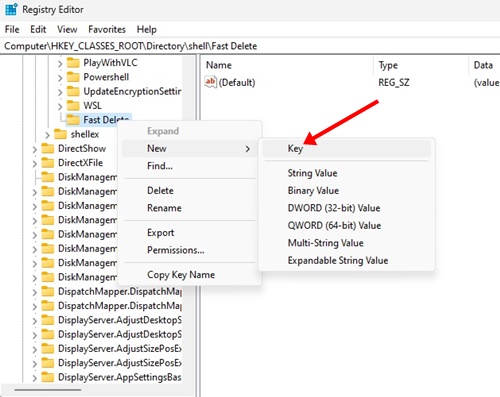
7. ตั้งชื่อคีย์ใหม่เป็น สั่งการ และกด Enter

8. ดับเบิลคลิกปุ่มเริ่มต้นทางด้านขวา ที่พร้อมท์แก้ไขสตริง ให้ป้อนบรรทัดต่อไปนี้ลงในฟิลด์ข้อมูลค่า และคลิกตกลง
คำสั่ง /c "cd %1 และ delete_rapido.bat"

9. ตอนนี้ไปที่โฟลเดอร์ที่คุณต้องการลบ คลิกขวาที่มันแล้วเลือกตัวเลือก 'ลบด่วน' จากเมนูบริบท

คู่มือนี้จะอธิบายวิธีการลบโฟลเดอร์ขนาดใหญ่ในคอมพิวเตอร์ Windows 11 อย่างรวดเร็ว แจ้งให้เราทราบหากคุณต้องการความช่วยเหลือเพิ่มเติมในการลบโฟลเดอร์ขนาดใหญ่ได้เร็วขึ้นใน Windows 11 นอกจากนี้ หากคุณพบว่าคู่มือนี้มีประโยชน์ โปรดแบ่งปันให้เพื่อนของคุณ





















